手机如何改变Wi-Fi密码(手机操作简单轻松)
- 电脑技巧
- 2024-07-22
- 45
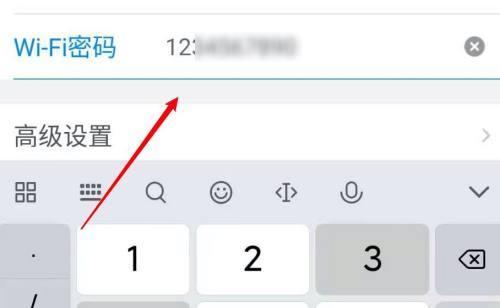
在现代社会,Wi-Fi已经成为我们生活中必不可少的一部分。然而,随着网络安全意识的提高,定期更改Wi-Fi密码变得越来越重要。幸运的是,我们可以利用手机轻松地完成这个任...
在现代社会,Wi-Fi已经成为我们生活中必不可少的一部分。然而,随着网络安全意识的提高,定期更改Wi-Fi密码变得越来越重要。幸运的是,我们可以利用手机轻松地完成这个任务。本文将为您详细介绍如何使用手机来更改Wi-Fi密码的方法。
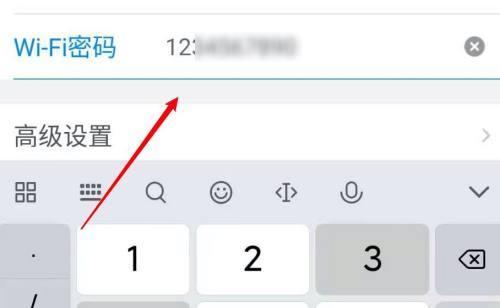
一、检查路由器型号和登录信息
通过打开手机上的浏览器,输入路由器的默认网关IP地址,并输入默认的用户名和密码进行登录,查看路由器型号和登录信息。
二、连接Wi-Fi并访问路由器设置页面
打开手机设置,找到Wi-Fi选项并连接到您的Wi-Fi网络。在浏览器中输入路由器的IP地址,进入路由器的设置页面。

三、输入管理员密码以登录路由器
在路由器设置页面中,通常需要输入管理员密码才能继续进行操作。输入正确的管理员密码,登录到路由器控制面板。
四、找到Wi-Fi设置选项
在路由器控制面板中,找到或搜索Wi-Fi设置选项。这通常位于网络设置或无线设置菜单下。
五、选择更改Wi-Fi密码选项
在Wi-Fi设置选项中,找到更改Wi-Fi密码的选项。这个选项可能被称为“密码”、“安全设置”或“Wi-Fi设置”。

六、输入新的Wi-Fi密码
在更改Wi-Fi密码的页面上,输入新的Wi-Fi密码。确保密码强度足够高,包含字母、数字和特殊字符,并且长度至少为8位以上。
七、保存更改并重新启动路由器
完成新密码的输入后,保存更改并等待几秒钟以使路由器重新启动。这样,新的Wi-Fi密码就会生效。
八、在手机上更新Wi-Fi连接信息
打开手机上的Wi-Fi设置,并找到您刚刚更改密码的Wi-Fi网络。点击“忘记此网络”,然后重新连接它并输入新的Wi-Fi密码。
九、测试新的Wi-Fi连接
确保您的手机已成功连接到新的Wi-Fi网络。尝试访问互联网以确认连接是否正常。
十、修改其他设备的Wi-Fi密码
如果您有其他设备连接到同一个Wi-Fi网络,确保您在这些设备上也更改了Wi-Fi密码。这样可以保证网络的整体安全性。
十一、定期更改Wi-Fi密码
为了保护您的Wi-Fi网络安全,建议定期更改Wi-Fi密码。可以每3个月或每半年进行一次更改。
十二、使用强大的安全保护措施
除了更改Wi-Fi密码外,您还可以采取其他安全保护措施,比如启用网络加密、设置访客网络和隐藏Wi-Fi名称等。
十三、备份路由器设置
在进行任何更改之前,务必备份您的路由器设置。这样,如果有任何问题或错误发生,您可以轻松地恢复到之前的设置。
十四、常见问题解决
本部分将提供一些常见问题的解决方法,如无法登录路由器、无法保存更改等。
十五、
通过手机更改Wi-Fi密码非常方便,只需几个简单的步骤即可完成。确保您定期更改Wi-Fi密码,并采取其他安全措施以保护您的网络安全。记住备份路由器设置,并随时解决可能出现的问题。
本文链接:https://www.zxshy.com/article-1366-1.html

